win11麦克风说话声音小怎么办 win11麦克风声音小问题解决方法
更新时间:2024-10-27 17:43:04作者:xtliu
Win11系统是微软推出的最新操作系统,许多用户在使用Win11系统时可能会遇到麦克风声音小的问题,当麦克风说话声音小的情况发生时,可能会影响到用户的语音通话或者语音识别体验。针对这一问题,我们可以尝试一些解决方法来提高Win11系统中麦克风的音量和质量。接下来我们将为大家介绍几种解决Win11麦克风声音小的方法。
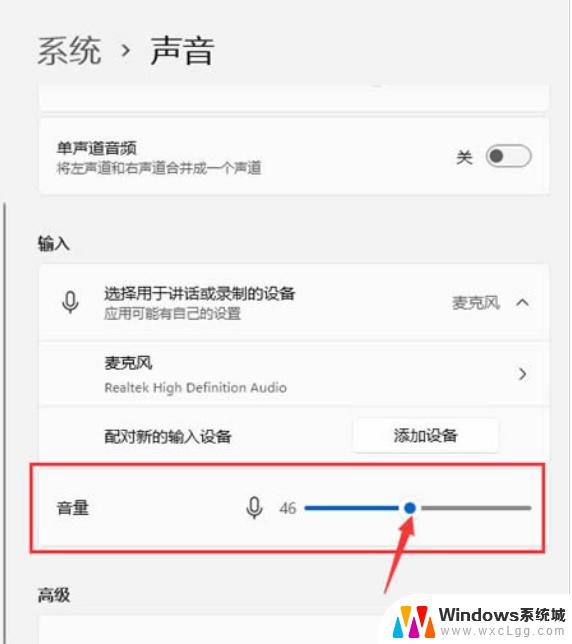
win11麦克风说话声音小怎么办
第1步首先我们右键底部“Windows徽标”。
第2步接着打开右键菜单中的“设置”。
第3步然后打开系统设置下的“声音”设置。
第4步随后找到输入选项,调节“音量”下的声音滑块就可以调节麦克风声音了。
以上就是win11麦克风说话声音小怎么办的全部内容,如果有遇到这种情况,那么你就可以根据小编的操作来进行解决,非常的简单快速,一步到位。
win11麦克风说话声音小怎么办 win11麦克风声音小问题解决方法相关教程
-
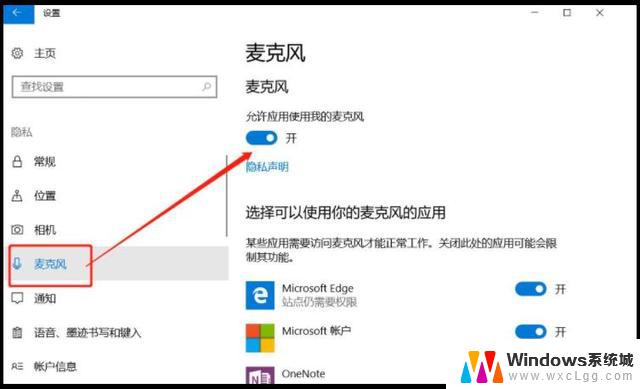 win11麦克风是好的但是没声音 win11麦克风声音问题解决方法
win11麦克风是好的但是没声音 win11麦克风声音问题解决方法2024-12-29
-
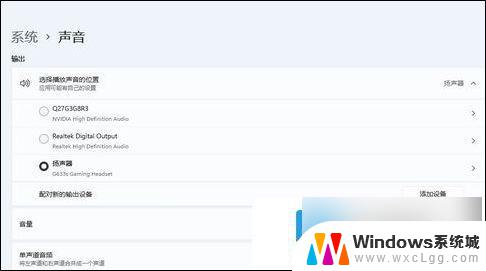 win11麦克风拉满了声音小 win11麦克风级别调高声音还是小怎么解决
win11麦克风拉满了声音小 win11麦克风级别调高声音还是小怎么解决2025-01-04
-
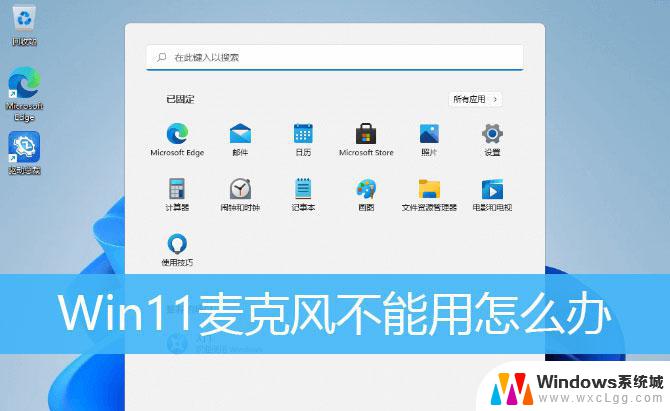 usb耳麦说不了话 win11麦克风插上没声音怎么办
usb耳麦说不了话 win11麦克风插上没声音怎么办2024-02-26
-
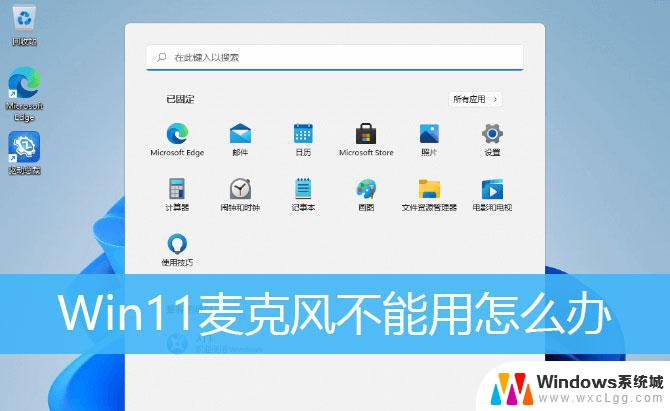 win11检测到麦克风但是没有声音 win11麦克风无法识别怎么办
win11检测到麦克风但是没有声音 win11麦克风无法识别怎么办2024-11-03
-
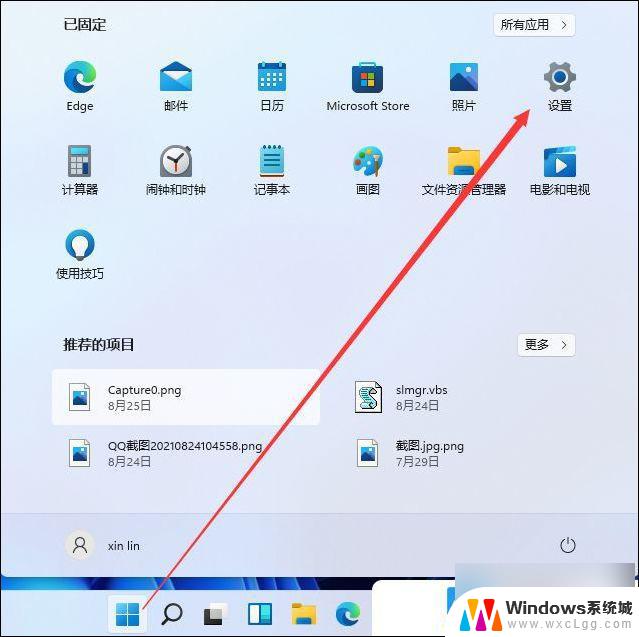 win11麦克风选择 Win11怎么开启麦克风访问权限
win11麦克风选择 Win11怎么开启麦克风访问权限2024-10-06
-
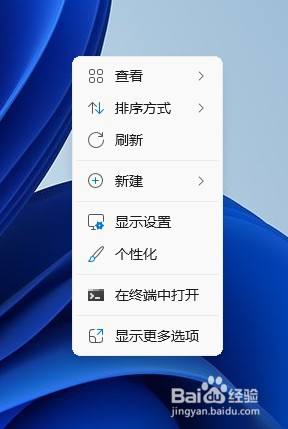 win11同时声音设置 Win11系统中麦克风设置
win11同时声音设置 Win11系统中麦克风设置2024-10-22
- win11麦克风被禁用了怎么开启 Win11麦克风权限在哪里调整
- win11麦克风关闭侦听 Windows11如何关闭麦克风设备侦听功能
- win11台式机耳机说话声音很小 耳机声音调节太小怎么办
- 更新win11说话声音小 windows11声音调节不了怎么办
- win11直接改文件后缀 win11文件后缀修改教程
- win11怎么查看电脑的物理地址 电脑物理地址查询方法
- win11屏幕和休眠不按设置 win11禁止休眠设置方法
- window11 忘记密码 笔记本电脑忘记密码怎么办快速解决
- win10怎么删除更新win11的文件 win11如何删除更新文件
- windows11关闭ipv6 Windows11 怎么屏蔽 ipv6
win11系统教程推荐
- 1 win11直接改文件后缀 win11文件后缀修改教程
- 2 window11 忘记密码 笔记本电脑忘记密码怎么办快速解决
- 3 win10怎么删除更新win11的文件 win11如何删除更新文件
- 4 win11找不到别人的共享打印机 win11无法共享打印机的解决方法
- 5 重置 win11的网络 Win11网络重置步骤
- 6 联想win11系统清理c盘 win11清理c盘垃圾步骤
- 7 win11excel调行高卡死 excel打开很卡怎么办
- 8 win11新电脑设置不更新系统 windows11系统不更新怎么办
- 9 win11连接电视投屏 win11投屏到电视机操作步骤
- 10 win11怎么设置任务栏不自动合并 Win11任务栏不合并显示怎么设置